地元のインテリア ストアでアート作品を購入する前に、最大 10,000 枚の画像を保存できる Canvia Digital Art Canvas をチェックしてください。
アート作品はお部屋を次のレベルに引き上げてくれますが、自分の空間にぴったりの作品を選ぶのは大変なことです。
そのため、デジタル フォト フレームが優れた代替品となります。私たちは、好きなだけアートを交換できる Wi-Fi 対応の Canvia のデジタル アート フレームをチェックしています。

デザイン
Canvia のサイズは、フレームを含めて 27 インチ x 18 インチです。画面領域は対角24インチで、A2とA3サイズの作品の中間に位置します。
かなり頑丈なので、暖炉の上や家具の上に吊るすとかなりの印象を与えることができます。さらに、縦向きモードと横向きモードの両方で吊るすことができるため、それを含めたいスペースの種類を広げるのに役立ちます。

Canvia は 4 つの仕上げもご用意しています。ほとんどの部屋に難なく溶け込む白を受け取りましたが、黒、赤、または明るい色の木製フレームがあります。
インストールとセットアップ
Canvia はインストールとセットアップが比較的簡単で、15 分以内に完了できる迅速なプロジェクトです。
重さは 12 ポンド弱で、特別な金具を使わずに吊り下げられるほど軽いです。付属の吊り下げ用ヒンジとネジを使って、ラスと漆喰の壁に掛けることができました。
ただし、必要に応じて、Canvia は VESA マウントと互換性があります。
Canvia には 10 フィートの電源コードが付属していますが、お客様のニーズに合う場合と合わない場合があることに注意してください。 Canvia のメーカーは、より長いまたは短い電源コードが必要な場合、互換性のある電源コードに交換することを推奨しています。
Canvia にアートワークを表示するには、Canvia アプリをダウンロードする必要があります。これについては後ほど説明します。
セットアップは、他のほぼすべての Wi-Fi 対応デバイスを反映しています。携帯電話を Canvia のネットワークに接続し、アプリを使用して携帯電話をホーム ネットワークに取り込みます。
これはうまくいきましたが、アプリが Canvia をホーム ネットワークに接続するのにかなりの時間がかかりました。残念ながら、このアプリは、進捗状況 (進捗がある場合) をあまり知らせてくれないため、機能していないと想定するのは非常に簡単です。
機能
Canvia の解像度は 1920 x 1080 FHD です。これは、Canvia を縦向きまたは横向きで吊るすかどうかに応じて、アートワークが 16:9 または 9:16 である必要があることを意味します。
アスペクト比が正しくないアートワークがある場合、Canvia には画像を画面いっぱいに拡大するパン アンド スキャン機能があります。画面全体を満たさないアートワークは美しさを損なうため、これをデフォルトでオンにすることをお勧めします。

昼間のカンビア
1.8 GHz クアッドコア ARM プロセッサと 2GB DDR3 RAM を搭載しています。メーカーによれば、16GB のメモリにより最大 10,000 点のアートワークを保存できるとのことです。
その量を超えてしまった場合でも、microSD カード スロットを備えています。
NFT 画像やビデオを収集した場合、暗号ウォレットを Canvia アカウントにリンクし、それを使用して表示できます。この機能は試していません。
最高の解像度ではありませんが、十分なサイズの画像を使用する限り、見栄えは良いことがわかりました。
Canvia には ArtSense と呼ばれる機能も搭載されています。 ArtSense は、Canvia のフレームの端にあるセンサーを使用して周囲の照明を感知し、それに応じて色温度、コントラスト、明るさを調整します。
ArtSense 機能はうまく機能すると考えましたが、近くに色が変わるライトがある場合は、この機能を無効にした方がよいでしょう。
アプリとウェブサイト
ここで問題が発生します。
Canvia を管理するときは、アプリとウェブサイトを使用する必要があります。大きな問題は、アプリとウェブサイトが同じ機能を提供していないことです。機能はアプリ内でのみ処理される場合もありますが、ほとんどの場合、canvia.art にアクセスする必要があります。
たとえば、フレームを自動的にオンまたはオフにするようにスケジュールしたいとします。残念ながら、この機能はウェブ限定であり、アプリ内では実行できません。
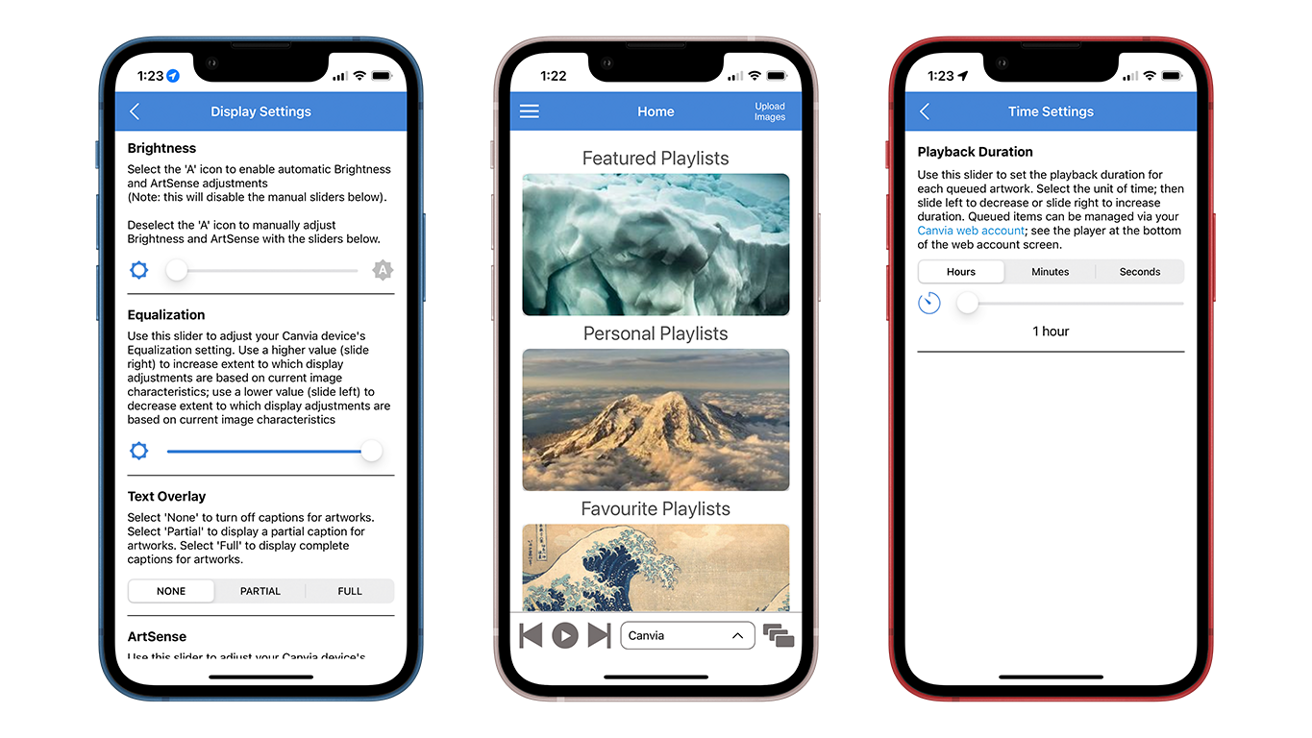
これは開発者にとって奇妙な選択であり、開発者が次のことを行う可能性があることを示唆しています。アプリの作成時に問題が発生しました。
スケジュールの設定に加えて、アプリまたは Web サイトを使用して画像をアップロードします。アップロードのインターフェイスは少し使いにくいですが、仕事は完了します。
プレイリストや画像キューを管理したい場合は、ウェブサイトで行う必要があります。アプリからは管理できません。インターフェイスが非常に不安定になる可能性があるため、これは特にイライラさせられます。
たとえば、キューから画像を削除しようとすると、かなりの時間が経過してエラーが返されます。
これは、Canvia に関して私たちが抱えている最大の問題です。私たちはまったくの力ずくでそれを動作させることができましたが、多くの人は、特にこのようなコストがかかると、このようなことに大騒ぎしたくないかもしれません。
Canvia が提供するアート
独自の画像を Canvia にアップロードすることもできますが、使用できる無料アートとプレミアム アートの両方の大規模なコレクションもあります。
この機能は問題ありませんでしたが、問題がないわけではありません。
最大の問題は、ほぼすべてのアートワークが Canvia に対して不正確な比率になっていることです。これは、アートワークが画面の中央に配置され、両側に大きな黒いバーが表示されることを意味します。

独自の高解像度アートをアップロードすることをお勧めします
もちろん、アプリでパン & スキャン機能をオンにすることもできます。 Canvia をアクティブにすると、アートワークがズームインされてフレームが正しく埋められます。
ただし、これはアートワークの一部が切り取られることを意味します。これにより、画像が適切にトリミングされず、被写体が切り取られたり欠落したりする可能性があります。
上で述べたように、Canvia では無料アートとプレミアムアートの両方を提供しています。 500 点の「クラシック」アートワークと 50 点の現代アートワークがあり、サブスクリプションなしで利用できます。
プレミアム サブスクリプションでは、現代作品や古典作品に「無制限にアクセス」できます。ただし、Canvia は、それに含まれる作品の数を明らかにしていません。
Canvia を購入すると、1 年間の無料メンバーシップが付属します。
無料 1 年間が終了すると、Canvia はプレミアム アートにアクセスするために月額 9.99 ドルを請求します。ローテーションを続けたい作品が 1 つまたは 2 つしか見つからない場合、これはかなり高価です。
全体
Canvia はお勧めしにくい製品です。ハードウェアは素晴らしく、ほぼどんな空間でも見栄えがすると思いますが、アプリとウェブサイトの機能は、率直に言って、ひどいものです。
これはグレーゾーンに該当します。ほとんどのユーザーは、より少ない費用で「スマート」機能が少ない完璧に優れたデジタル フレームを手に入れるか、より多くの費用をかけて実際に機能するスマート機能を備えたフレームを入手するかのどちらかです。
Canvia デジタル アート フレーム — 長所
取り付けが簡単 ArtSense 機能がうまく機能する すっきりとした美しさで、ほとんどのタイプの装飾に溶け込みます
Canvia デジタル アート フレーム— 短所
アプリに不具合がある アプリとウェブサイトを頻繁に切り替えるのがイライラする ウェブサイトのインターフェースがナビゲートしにくい かなり高価 プレミアムサブスクリプションが高価

